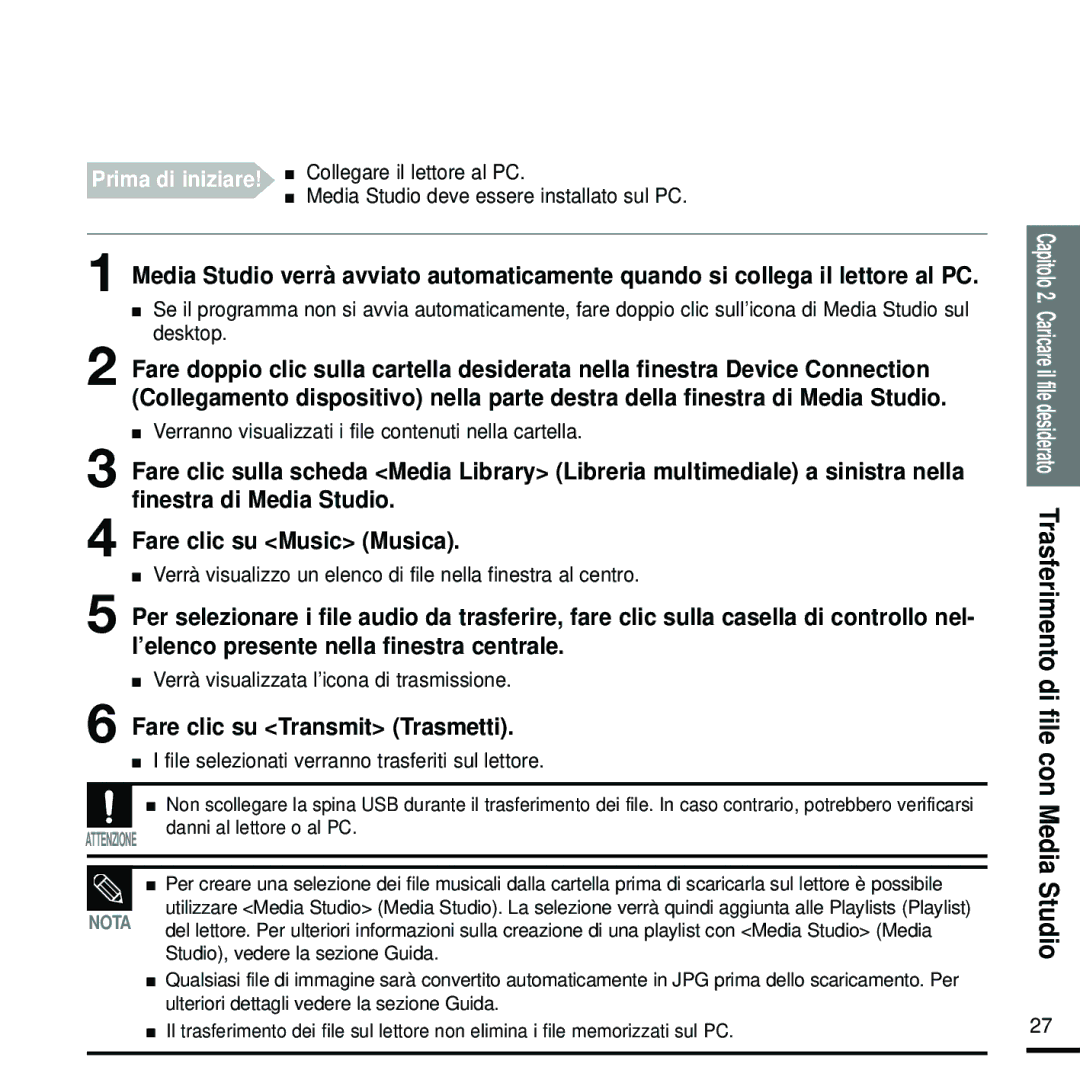Prima di iniziare! ■ Collegare il lettore al PC.
■ Media Studio deve essere installato sul PC.
■ Non scollegare la spina USB durante il trasferimento dei file. In caso contrario, potrebbero verificarsi danni al lettore o al PC.
■Per creare una selezione dei file musicali dalla cartella prima di scaricarla sul lettore è possibile
utilizzare <Media Studio> (Media Studio). La selezione verrà quindi aggiunta alle Playlists (Playlist) del lettore. Per ulteriori informazioni sulla creazione di una playlist con <Media Studio> (Media Studio), vedere la sezione Guida.
■Qualsiasi file di immagine sarà convertito automaticamente in JPG prima dello scaricamento. Per ulteriori dettagli vedere la sezione Guida.
■Il trasferimento dei file sul lettore non elimina i file memorizzati sul PC.
Capitolo 2. Caricare il file desiderato Trasferimento di file con Media Studio
27